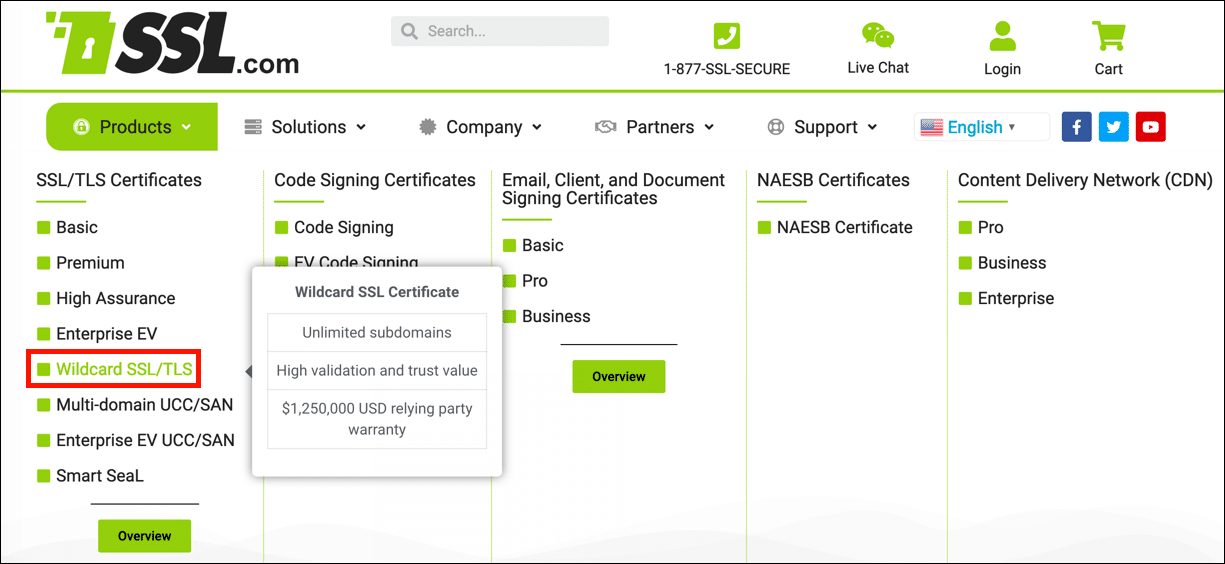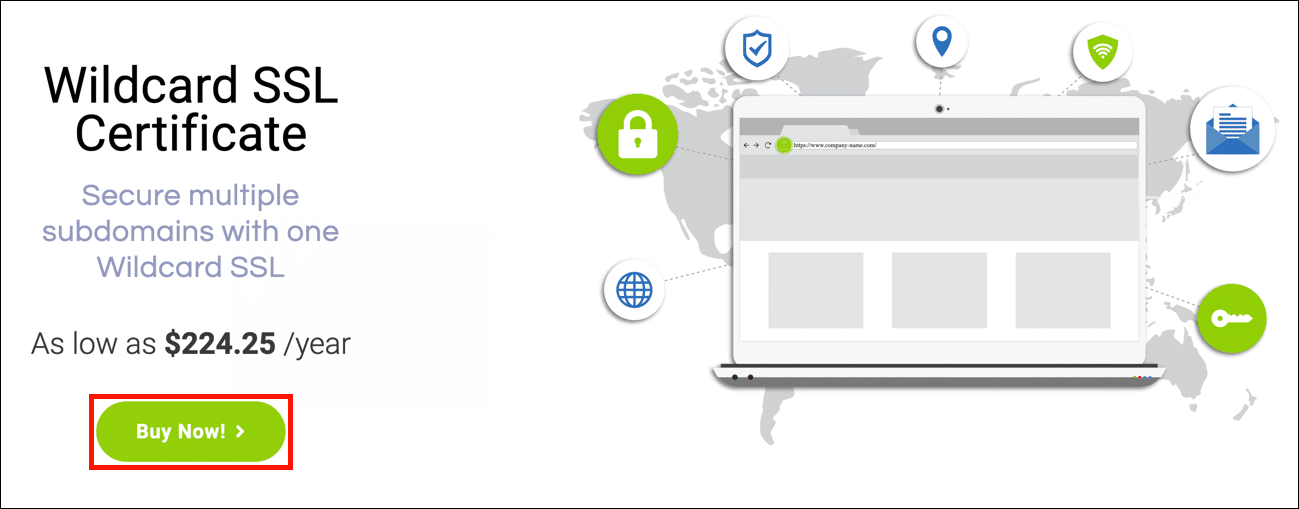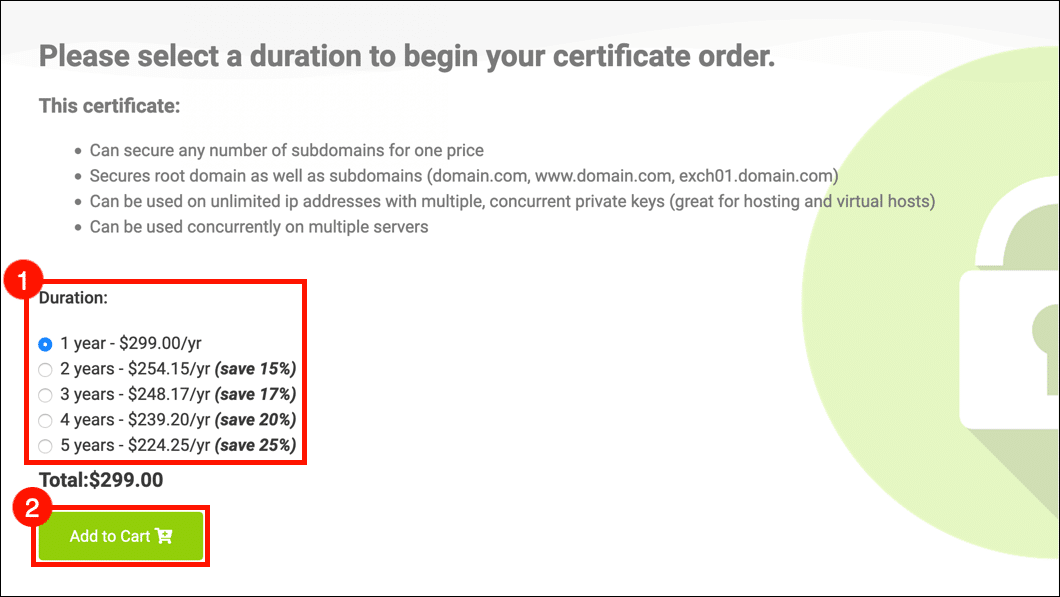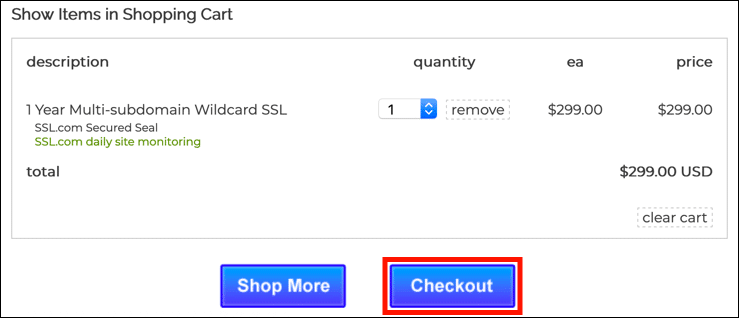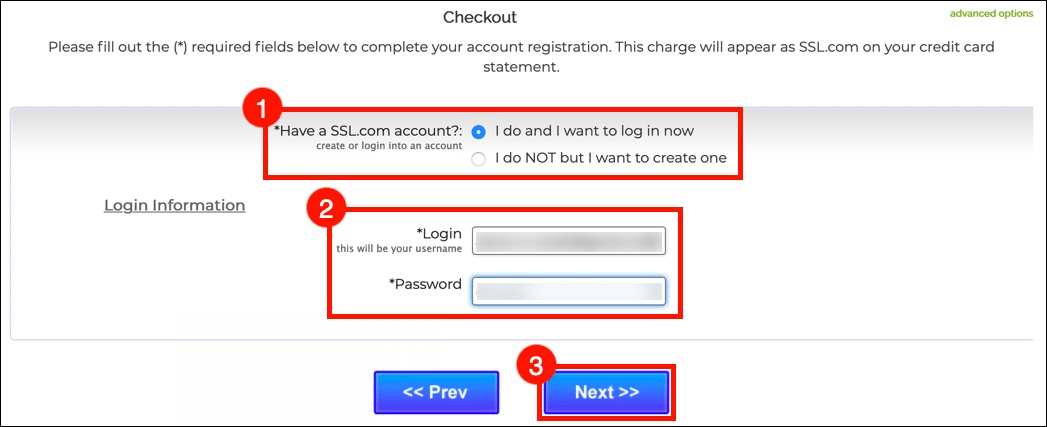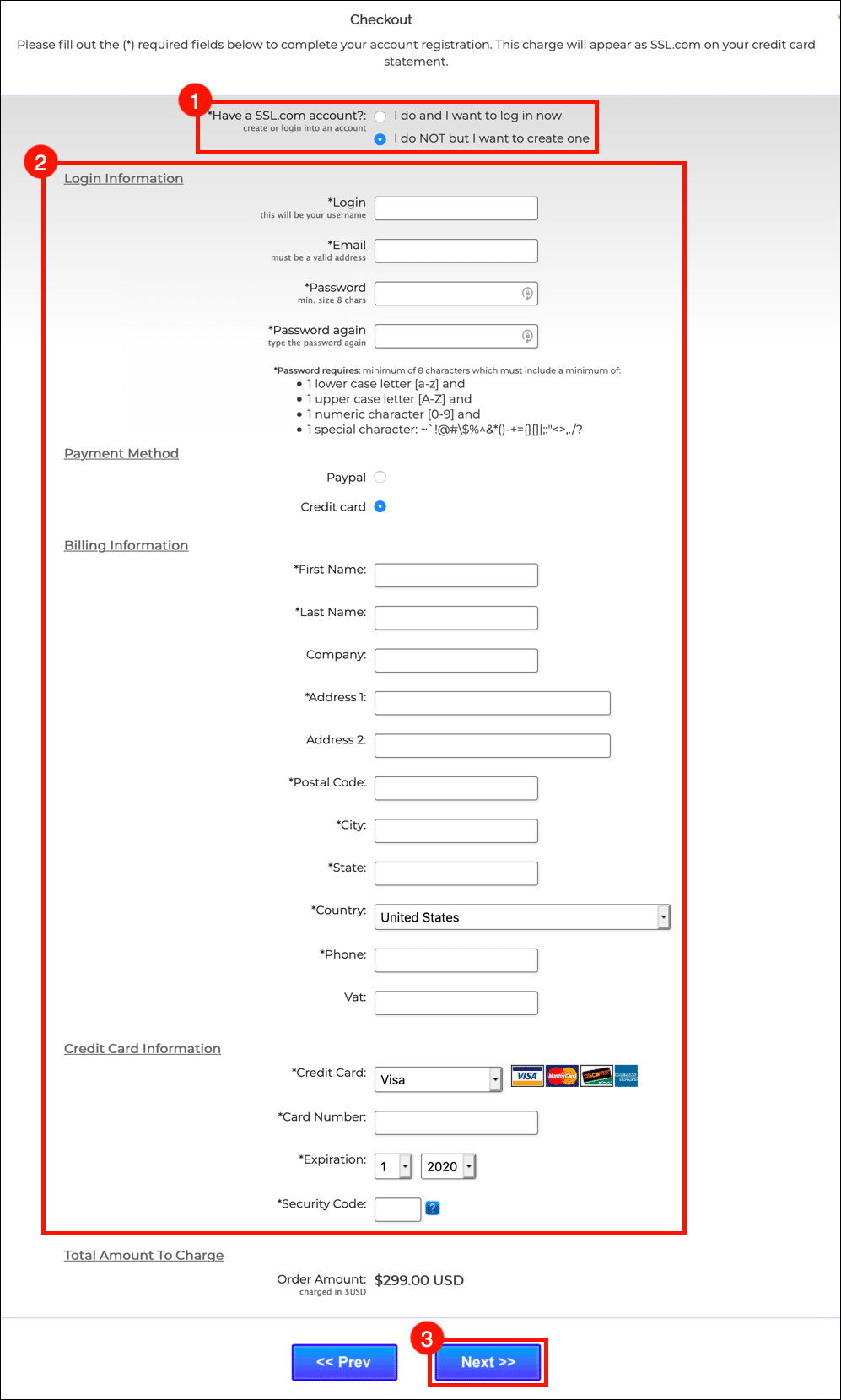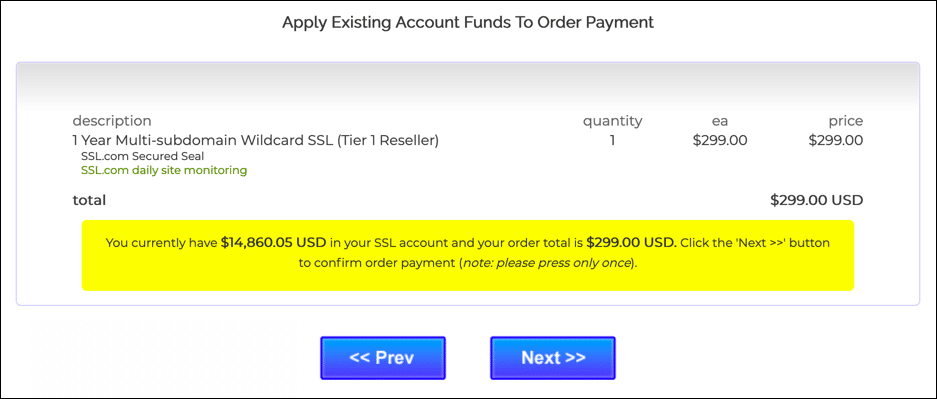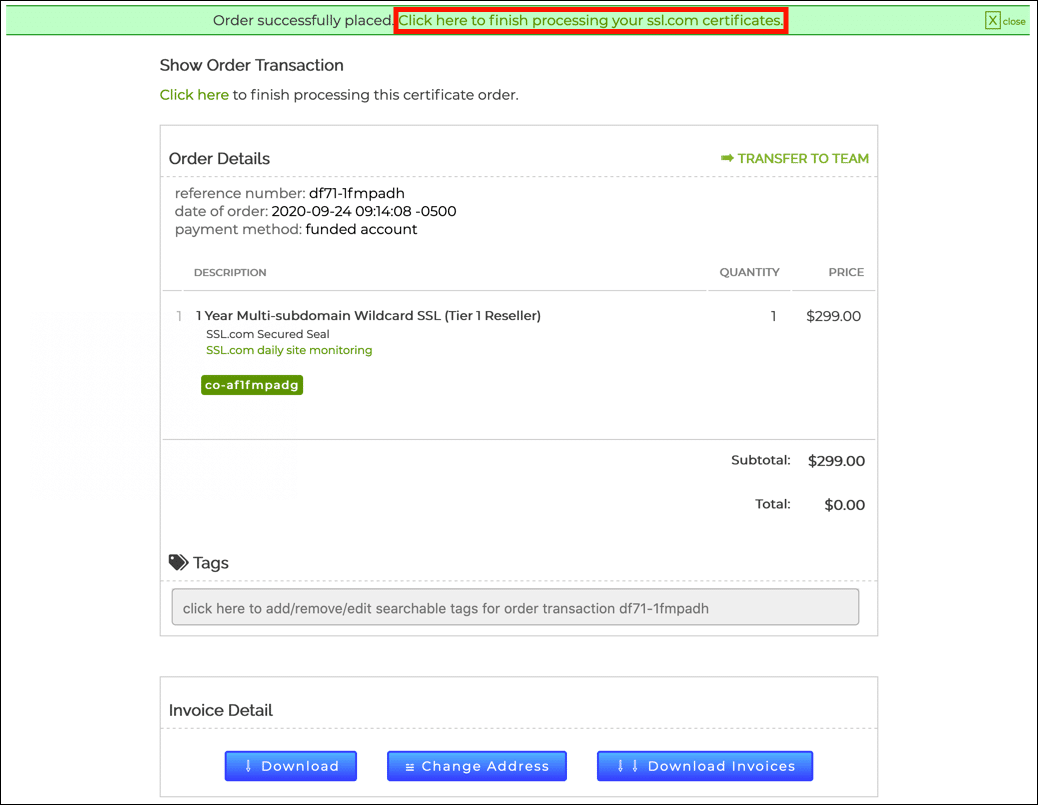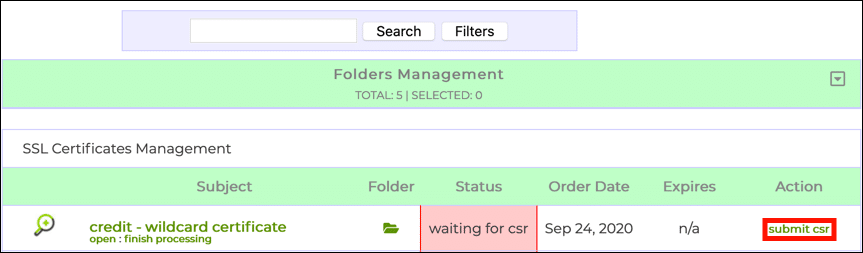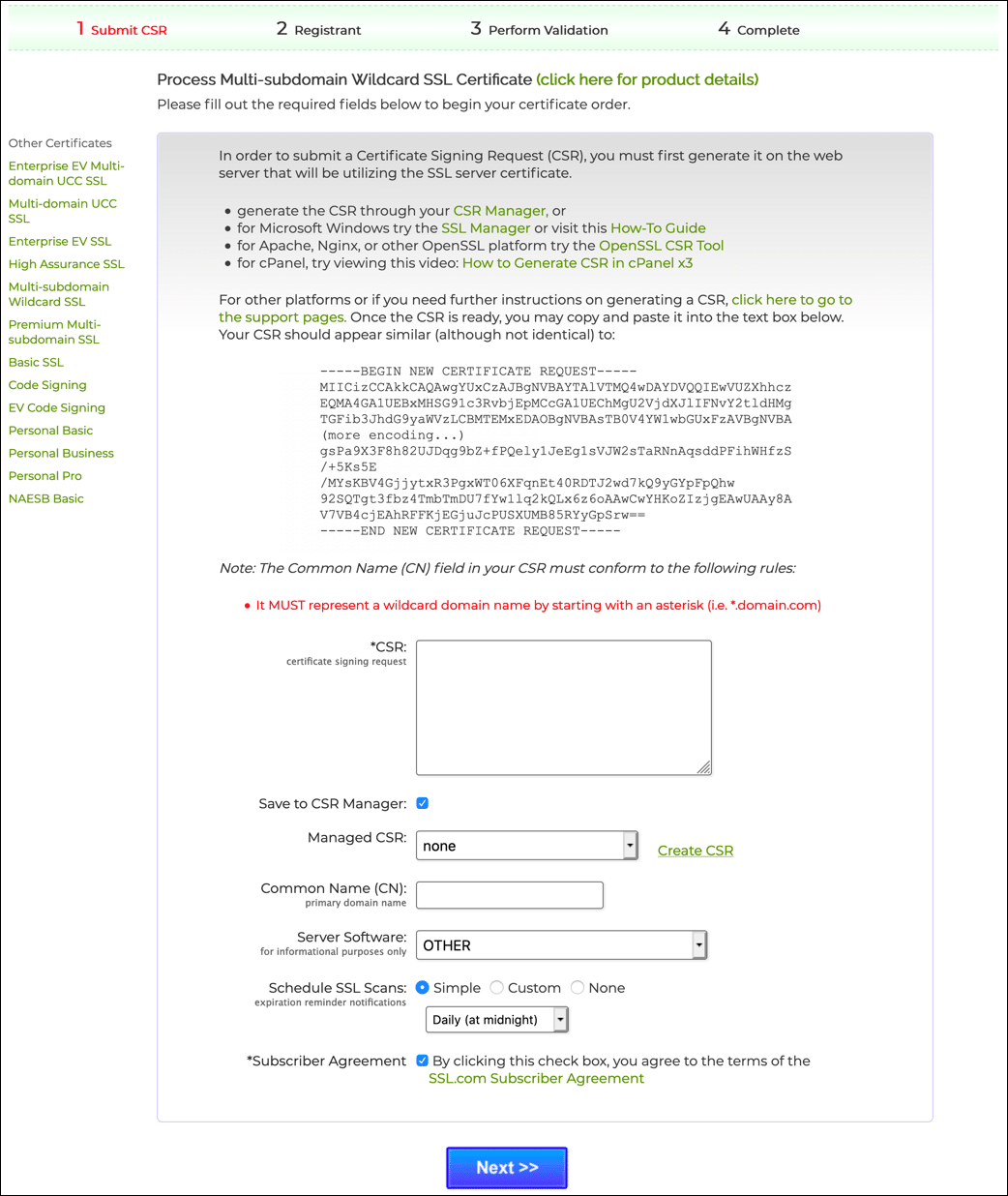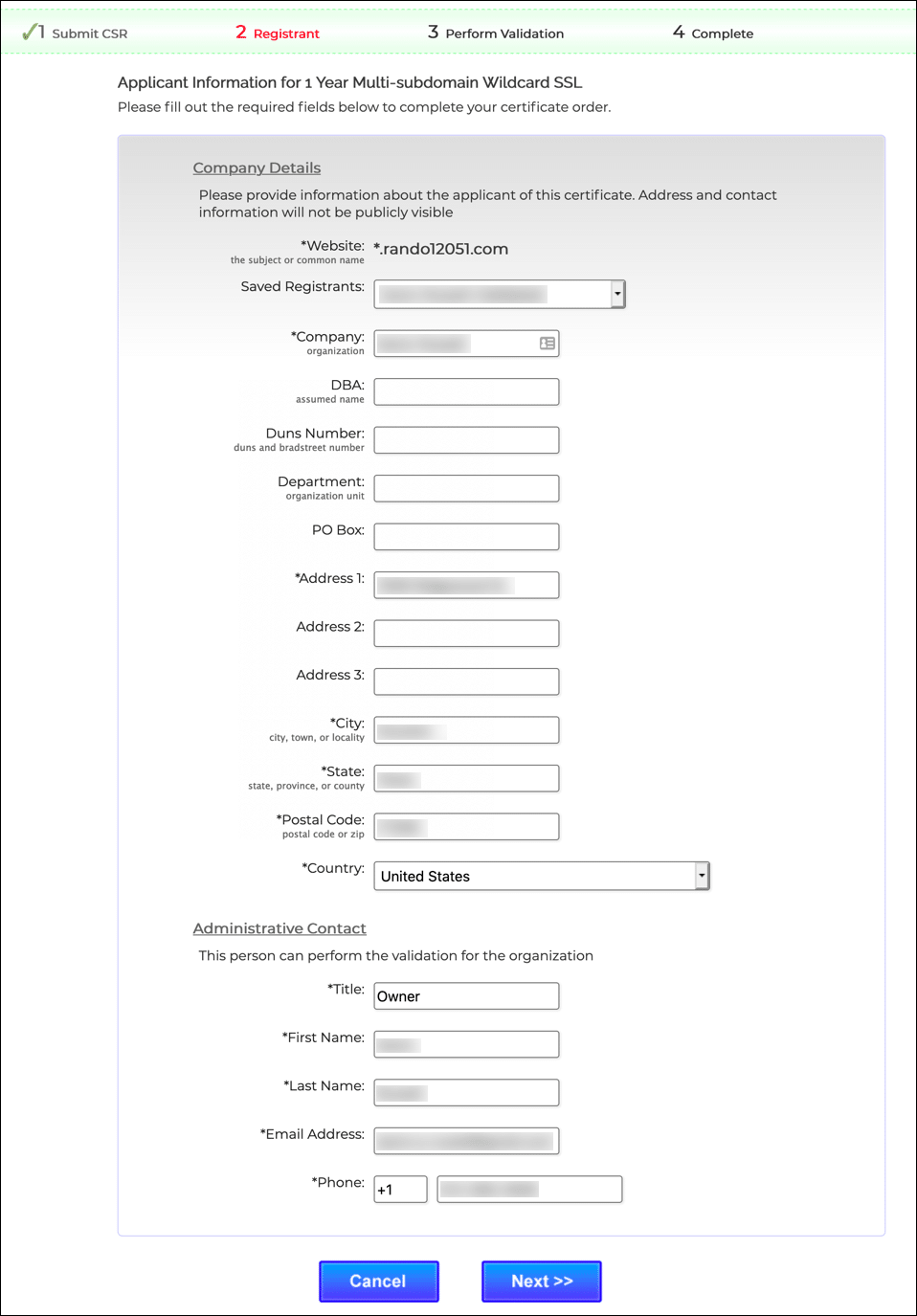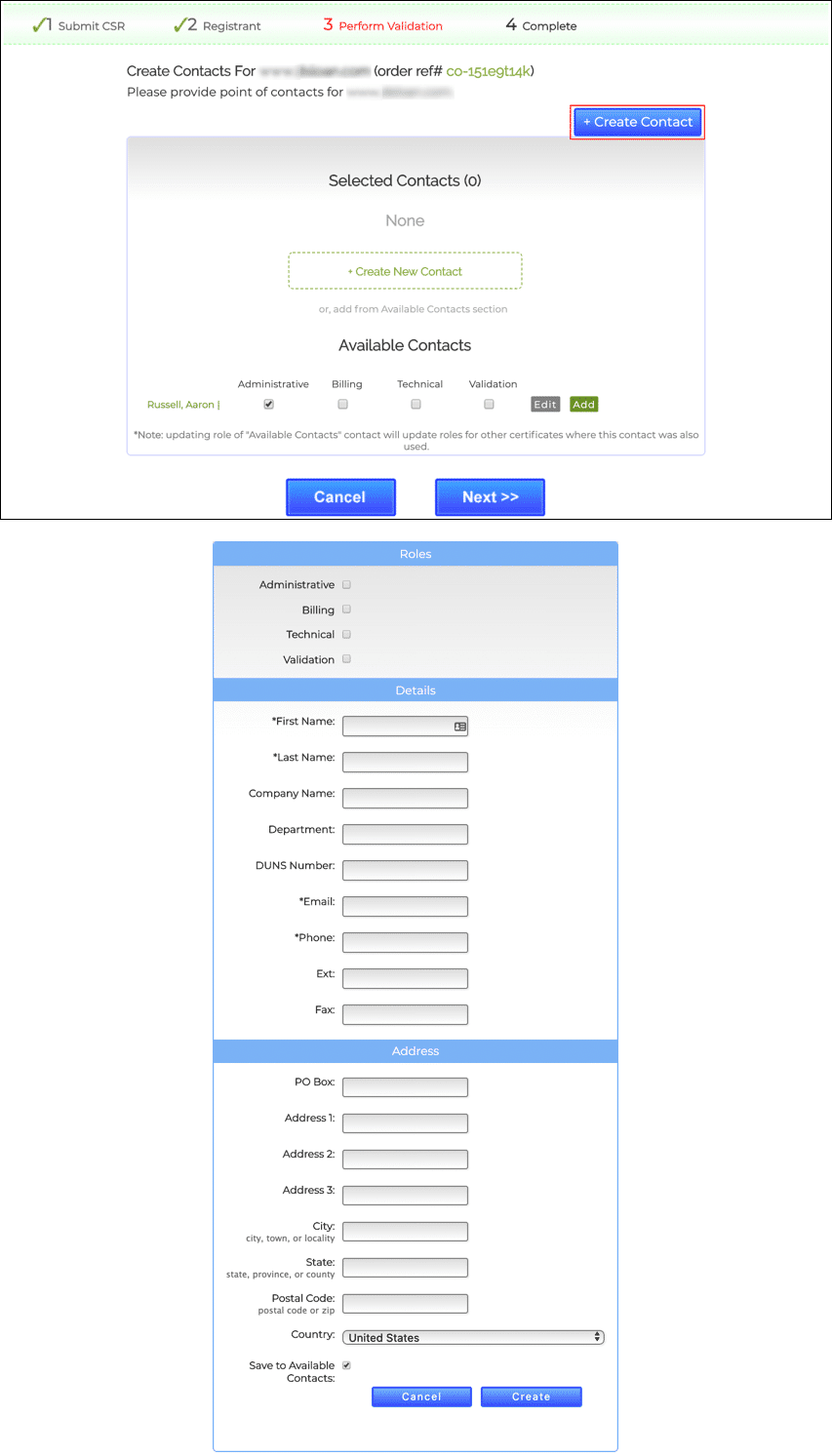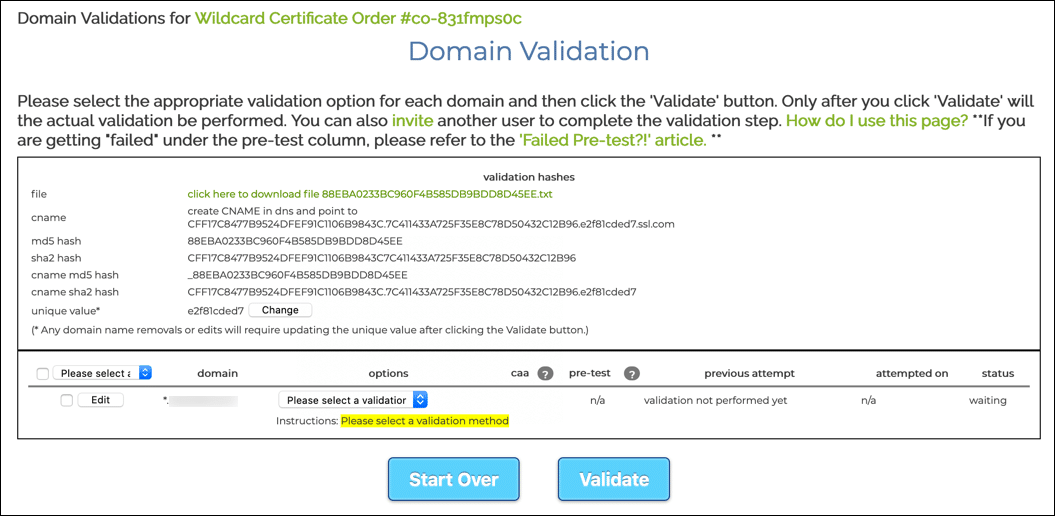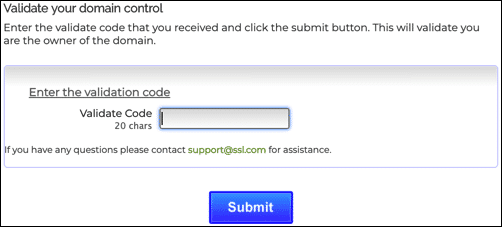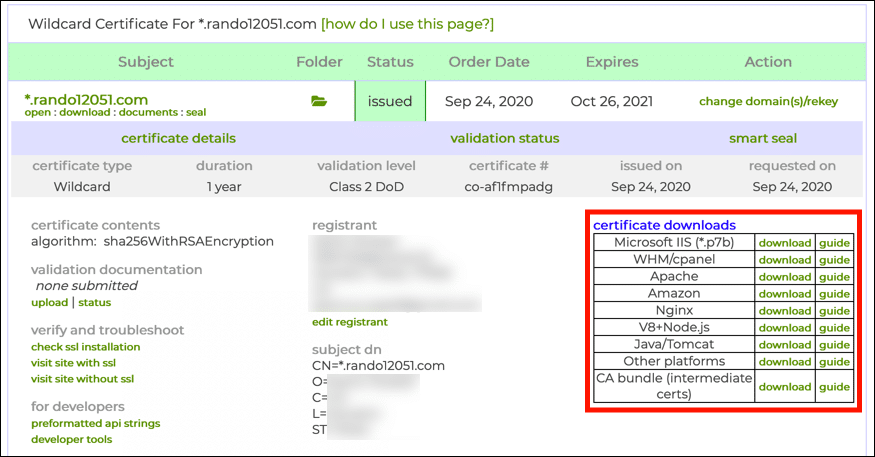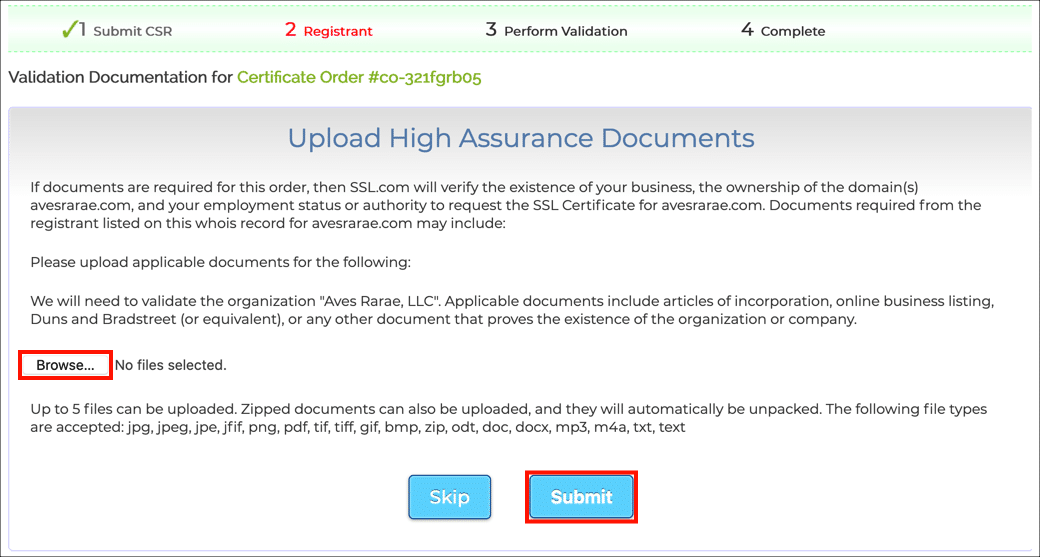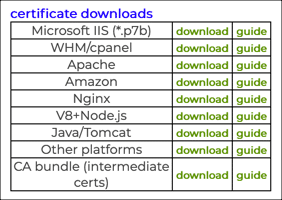Gerekli zaman: 30 dakikadır.
Bu eğitim size nasıl satın alacağınızı gösterecektir. wildcard SSL /TLS sertifika SSL.com'dan. Joker karakter sertifikaları, birden çok alt alanı tek bir SSL /TLS sertifika. Örneğin, bir joker karakter sertifikası *.ssl.com kapsamak için kullanılabilir ssl.com, www.ssl.com, secure.ssl.com, ve everything-else.ssl.com. (Joker karakter sertifikaları hakkında daha fazla bilgi için SSS bölümümüze bakın, Wildcard SSL nedir Sertifika?)
- Wildcard SSL ürün sayfasına gidin.
SSL.com'un Wildcard SSL'sine gidin Ürün sayfası.
- Satın al düğmesini tıklayın.
Etiketli düğmeye tıklayın Satın Al!
- Süreyi seçin ve sepete ekleyin.
Wildcard sertifika siparişiniz için bir süre seçin ve ardından SEPETE EKLE buton. Herhangi bir SSL'nin maksimum ömrüne rağmen/TLS sertifika 398 gün, SSL.com müşterileri, beş yıla kadar sertifika paketleri sipariş ederek tasarruf edebilirler. Bir yılı aşan siparişler için, sertifika siparişi süresi boyunca site sahipliğinin sona ermesi ve yeniden doğrulanması üzerine ücretsiz değiştirme sertifikaları veriyoruz.
- Alışverişi bitirin ve kontrol edin.
Alışveriş sepetinde, joker SSL sertifikalarının miktarını değiştirebilir, alışveriş sepetinizden kaldırabilir veya şununla alışverişe dönebilirsiniz. Daha Fazla Alışveriş Yapın buton. Siparişiniz tamamlandığında, Ödeme Yap düğmesine basın.
- Oturum açın [zaten bir SSL.com hesabınız varsa].
Halihazırda SSL.com hesabınızda oturum açmadıysanız veya henüz bir hesabınız yoksa, şuradan oturum açmanız veya yeni bir hesap oluşturmanız istenecektir. Ödeme Yap ekran. Bir hesabınız varsa, seçin Yapıyorum ve şimdi giriş yapmak istiyorum, kullanıcı adınızı ve şifrenizi girin, ardından Sonraki >> düğmesine basın.
- Bir SSL.com hesabı oluşturun [eğer zaten sahip değilseniz].
SSL.com hesabınız yoksa, seçin Yapmıyorum ama bir tane oluşturmak istiyorum, istenen bilgileri (kullanıcı adı, e-posta adresi, şifre ve fatura bilgileri) girin, ardından Sonraki >>.
- Ödemeyi karşılamak için fon uygulayın.
Hesabınızda mevcut para varsa, bunlar satın alma işleminize uygulanır. Hesabınızda yeterli para yoksa, daha fazla para eklemeniz istenir. Tıkla Sonraki >> hesabınızda işlemi tamamlamak için yeterli para varsa düğmesini tıklayın.
- İşlemeyi bitirmek için bağlantıya tıklayın.
Siparişiniz başarıyla yerleştirildiyse, tarayıcı penceresinin üst tarafında yeşil bir çubuk görürsünüz.Sipariş başarıyla verildi. Ssl.com sertifikalarınızın işlenmesini tamamlamak için burayı tıklayın." Linke tıklayınız.
- Sertifika imzalama isteği göndermek için bağlantıya tıklayın (CSR).
Açılan ekranda sertifika siparişinizi bulun ve ardından sunmak csr bulunan bağlantı Action sütun.
- Gönder CSR.
Bu noktada, bir Sertifika İmzalama İsteği göndermeniz gerekecektir (CSR) yeni SSL'nin bulunduğu sunucu için /TLS sertifika yüklenecek. CSR sunucunuzda veya tarayıcınızda şununla oluşturulabilir: CSR müdür. Talimatların bağlantılarının listesi CSR çeşitli platformlarda (IIS, cPanel, Plesk, OpenSSL ile Apache veya Nginx, ve diğerleri) bu SSS. Joker karakter sertifikaları için, içindeki Ortak Ad CSR en sol konumda bir yıldız işareti içermelidir (ör.
*.example.com).
Gerekli alanları doldurun ve ardından Sonraki >> göndermeye hazır olduğunuzda düğmesi CSR. - Şirket ayrıntılarını girin.
Şirketinizin ayrıntılarını girin ve ardından Sonraki >> düğmesine basın.
- Siparişe kişi (ler) ekleyin.
Bir sonraki ekranda, tıklayın + Kişi Oluştur ardından ekran formunu doldurun ve oluşturmak siparişe bir kişi eklemek için. Sertifika için en az bir kişi oluşturmanız gerekir, ancak isterseniz daha fazlasını da ekleyebilirsiniz. Kişi eklemeyi bitirdiğinizde, Sonraki >> düğmesine basın.
- Etki alanı doğrulama (DV) yöntemini seçin.
Ardından, etki alanı doğrulaması için bir yöntem seçin. Etki alanı üzerindeki kontrolünüzü bir e-posta ile doğrulayabilirsiniz. CSR hash dosyasını web sitenize ekleyin veya bir DNS kaydı oluşturarak. Bu eğitim yalnızca e-posta doğrulamasını kapsar; lütfen SSS bölümümüze bakın, SSL.com SSL Gereksinimleri Nelerdir /TLS Sertifika Alan Adı Doğrulaması? mevcut tüm DV yöntemleriyle ilgili tüm ayrıntılar için.
E-posta doğrulaması basit ve kolaydır. E-posta ile doğrulamak için alan adı doğrulaması için yetkili e-posta adreslerinden birini kontrol etmeniz gerekir:
• webmaster @
• hostmaster @
• postmaster @
• yönetici @
• admin @
• Temel alanın WHOIS kaydında listelenen alan ilgili kişileri (alan adı tescil ettireni, teknik ilgili kişi veya idari ilgili kişi).
Sertifikanın kapsayacağı alan adları için bir doğrulama yöntemi seçtiğinizde, Onaylamak, Daha sonra OK görüntülenen onay iletişim kutusunda. - E-posta doğrulaması: doğrulama kodunu girin.
E-posta doğrulamasını seçerseniz, 20 karakterlik bir doğrulama kodu içeren bir e-posta mesajı alacaksınız. Kodu kopyalayıp giriş alanına yapıştırın ve ardından Gönder. Eğer seçersen diğer yöntem, bu yönteme ilişkin talimatlara devam edin.
- Etki alanı onaylı sertifika hazır.
Etki alanı doğrulaması tamamlandığında, DV sertifikanız indirilmeye hazırdır. Ayrıca, sunucu sertifikanız, SSL.com ara sertifikanız ve SSL.com ve Certum kök sertifikalarınız dahil olmak üzere eksiksiz bir sertifika zinciri eklenmiş bir e-posta mesajı alacaksınız. Aşağıdaki 18-23. Adımları izleyerek joker karakter sertifikanıza kuruluş doğrulama (OV) veya bireysel doğrulama (IV) bilgileri de ekleyebilirsiniz.
- İndirme bağlantısını tıklayın.
Seçin Siparişlerim sekmesine tıklayın ve ardından indir siparişiniz için bağlantı, şurada bulunur: Action sütun.
- Sertifikayı indirin ve yükleyin.
Tıkla indir sertifika dosyalarınızı indirmek için platformunuza özel bağlantı. İndirdikten sonra, aşağıdaki şekilde sertifikayı kurun. Kurulum Talimatları sunucu platformunuz için.
- OV / IV belgeleri göndermeye başlayın.
SSL.com'dan gelen joker karakter sertifikaları, web sitesini işleten kuruluş veya kişi hakkında doğrulanmış bilgileri sertifikaya ekleme seçeneğini içerir. Bu bilgileri içeren joker karakter sertifikaları şu şekilde anılır: Onaylanmış Kuruluş (OV) or Bireysel Doğrulanmış (IV). Ayrıca bu türden sertifikaları da görebilirsiniz. Yüksek Güvence sertifikalar.
Sertifikanıza OV / IV bilgilerini eklemek için, siparişinizi Siparişlerim SSL.com müşteri hesabınızın sekmesi ve evraklar bağlantı. - Belgeleri yüklemek için bağlantıya tıklayın.
Tıkla Belgeleri Yükle bağlantı.
- Belgeleri Yükle.
Sonraki ekranda, sertifika siparişiniz için gerekli bilgileri sağlayan beş adede kadar belge yükleyebilirsiniz. Gerekli belgeler, sertifikanızın bir kuruluşa verilip verilmeyeceğine bağlı olarak değişir. bireysel kişi ya da işletme veya başka bir kuruluş. Lütfen SSL.com'a bakın OV ve IV Sertifikaları için Gereklilikler göndermeniz gereken bilgileri belirlemek için.
Kullan Araştır Karşıya yüklenecek dosyaları seçmek için düğme. Dosyaları seçmeyi bitirdiğinizde, Gönder düğmesine basın. - SSL.com desteğine başvurun.
Belgelerinizi gönderdikten sonra, lütfen şu adresten destek ekibimizle iletişime geçin: Support@SSL.comveya SSL.com web sitesindeki sohbet bağlantısını tıklayarak.
- Geri aramayı başlatın (yalnızca işletmeler ve kuruluşlar).
Kuruluş tarafından doğrulanmış (OV) sertifikalar, işletmenizin veya başka bir kuruluşun telefon numarasını doğrulamak için bir geri arama adımı başlatmanızı gerektirir. Lütfen gösterilen adımları izleyin OV Sertifikaları için Geri Aramalar OV doğrulamasını tamamlamak için.
- Sertifikayı indir.
Yukarıdaki tüm adımlar tamamlandığında ve belgeleriniz SSL.com tarafından doğrulandığında, sertifikayı içeren bir e-posta alacaksınız ve ayrıca şu adresten de erişebileceksiniz: indir sertifika siparişinizdeki bağlantılar.